Eine Präsentation lebt immer von Wiedererkennung und Auflockerung. Eine Möglichkeit: Beschneidet Bilder auf zum Thema passende Formen. Das geht direkt in PowerPoint.
Bilder sind eigentlich immer quadratisch. Das Motiv, auf das es eigentlich ankommt, befindet sich in der Mitte, drumherum habt Ihr nur Hintergrund. Dieser Hintergrund ist bei einer Präsentation, bei der Ihr sowieso wenig Platz auf dem Bildschirm habt, unnötig, sogar störend. Das Zuschneiden von Bildern ist in einem Grafikprogramm kein Problem, den Aufwand könnt Ihr aber deutlich vermindern: PowerPoint kann Bilder mit Bordmitteln auf beliebige Formen zuschneiden!
- Klickt das Bild in auf der Folie, das Ihr zuschneiden wollt, mit der Maus an, dann klickt in der Symbolleiste auf Bildformat.
- In der sich öffnenden Symbolleiste klickt auf Zuschneiden > Auf Form zuschneiden.
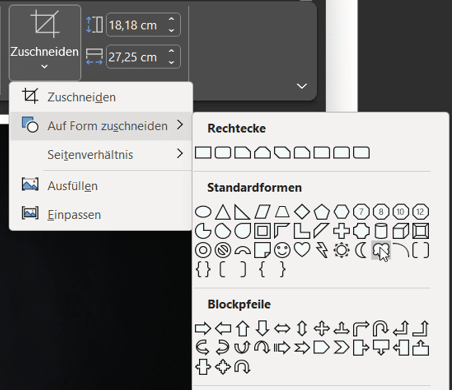
- Wählt in der Übersicht der zur Verfügung stehenden Formen die aus, die als Schablone für den Zuschnitt des Bildes dienen soll.
- PowerPoint sucht nun automatisch den optimalen Ausschnitt für die Form aus dem Bild heraus und stellt das Bild entsprechend zugeschnitten dar.
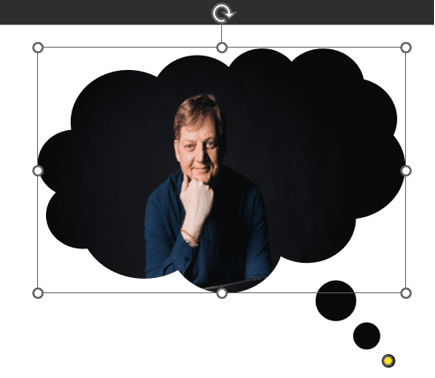
- Um das zugeschnittene Bild habt Ihr einen Positionsrahmen, mit dem Ihr wie bei allen Windows-Programmen die Größe und das Seitenverhältnis verändern könnt.
- Mit dem gelben Punkt an der Form könnt Ihr zusätzlich noch den Ausschnitt verändern, sprich: Das Bild in der Form größer oder kleiner machen.
- So zugeschnittene Bilder eignen sich unter anderem auch als wiederkehrende Symbole auf gleichartigen Folien. Die Denkblase oben lässt den Zuschauer gleich schließen, dass es sich hier um eine Folie mit einer eine Zusammenfassung handelt.





